如何在Mac上使用QuickTime Player 录制影片呢?您可以使用 Mac 的内建摄像头或者使用 iPhone、iPad 或 iPod touch 来制作影片。制作影片时会出现录制控制,可用于开始录制、控制音量以及选取录制选项。需要的朋友快来看看吧!
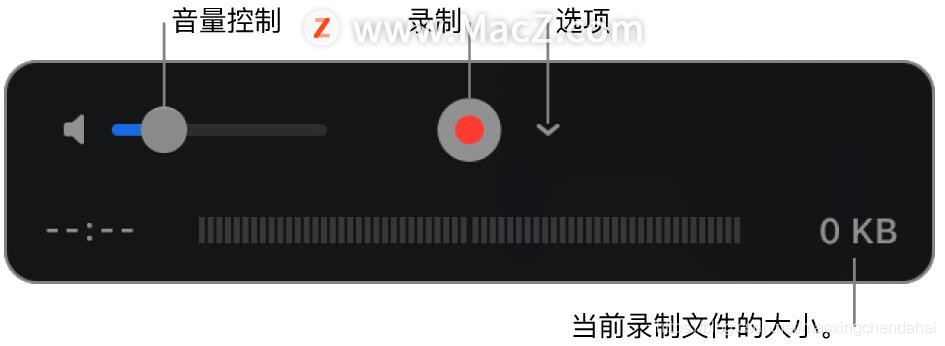
使用 Mac 上的内建摄像头
1.在 Mac 上的 QuickTime Player App 中,选取“文件”>“新建影片录制”。
录制控制出现时,Mac 的内建摄像头旁边会出现绿灯。
【提示】如果您的 Mac 没有内建摄像头,可以连接外置摄像头。
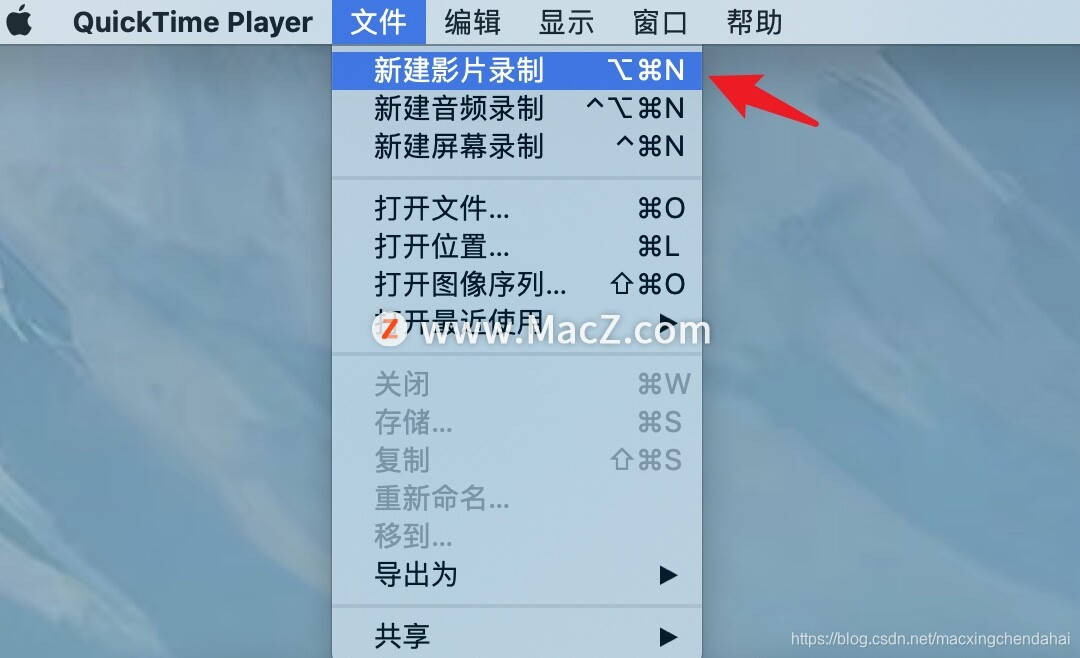
2.点按“选项”弹出式菜单,然后选取以下任一录制选项:
摄像头:选取一个摄像头(若您有多个摄像头可用)。
麦克风:选取一个麦克风(若您有多个麦克风可用)。
质量:选取录制质量。最佳质量录制产生的未压缩文件会占用大量的储存空间。
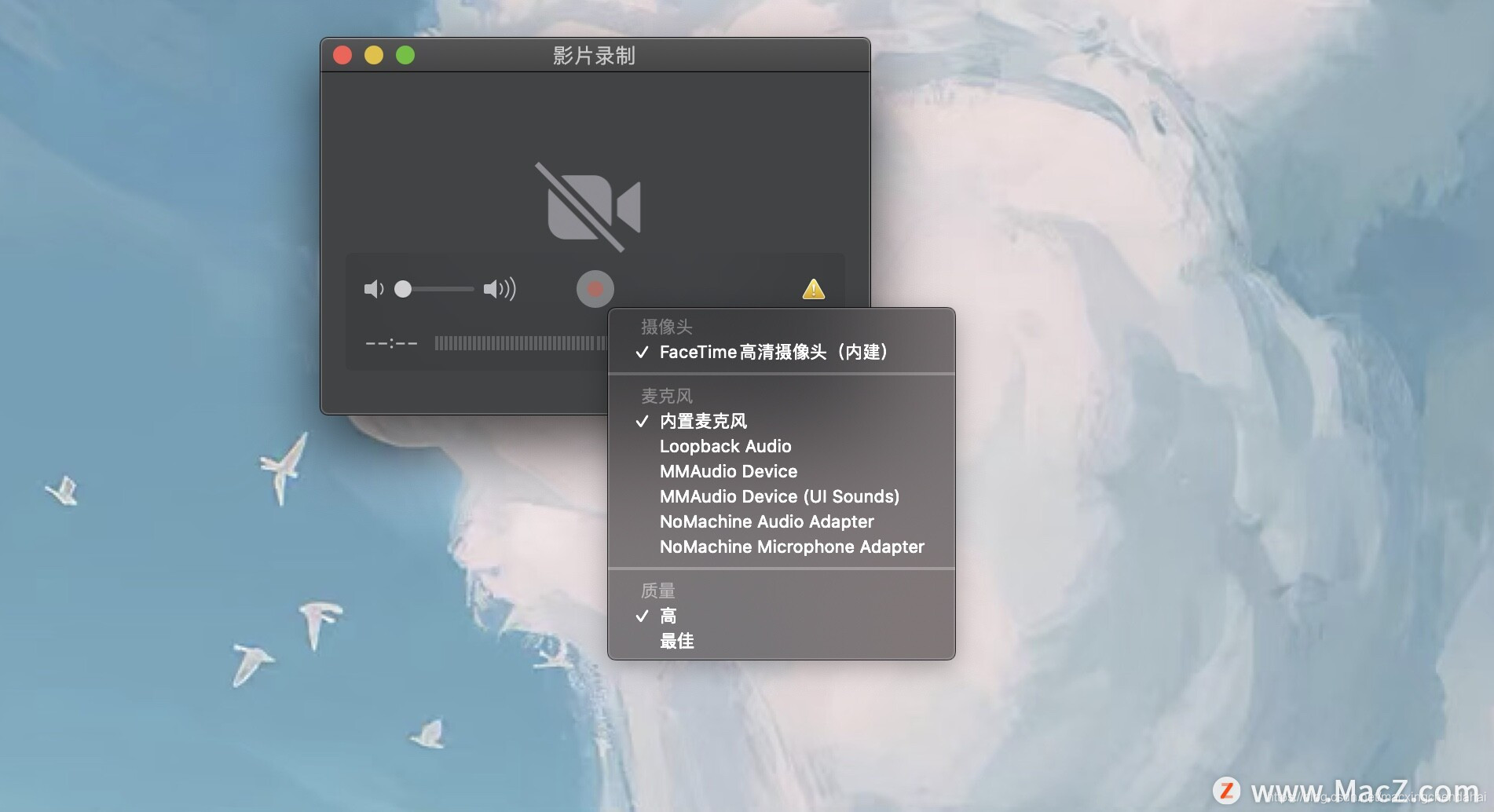
3.调整音量控制以聆听正在录制的音频。
4.点按“录制”按钮以开始录制,然后在完成后点按“停止”按钮 (或使用触控栏)。
若要暂停录制,请按下 Opt








 本文详细介绍了如何在Mac上通过QuickTime Player使用内建摄像头或连接的iPhone、iPad、iPod touch录制影片,包括选择摄像头、麦克风、调整音量和设置录制质量等步骤。
本文详细介绍了如何在Mac上通过QuickTime Player使用内建摄像头或连接的iPhone、iPad、iPod touch录制影片,包括选择摄像头、麦克风、调整音量和设置录制质量等步骤。
 最低0.47元/天 解锁文章
最低0.47元/天 解锁文章

















 7562
7562

 被折叠的 条评论
为什么被折叠?
被折叠的 条评论
为什么被折叠?








